Mi az a Super Mac Cleaner?
Super Mac Cleaner egy potenciálisan nemkívánatos programok (kölyök), meghirdet egy system optimalizálása eszköz for Mac számítógépek. Az OK, miért minősül kölyökkutya, mert engedély nélkül lehet telepíteni, és használ ijesztő taktika, hogy felhasználók vásárolni a teljes verziót. Általában az ilyen programokat nevezik scareware. Ezek nem a valóban veszélyes, abban az értelemben, hogy ők nem árthat a számítógépet. Ők több, mint a csalások, hogy szeretné, hogy pénzt. 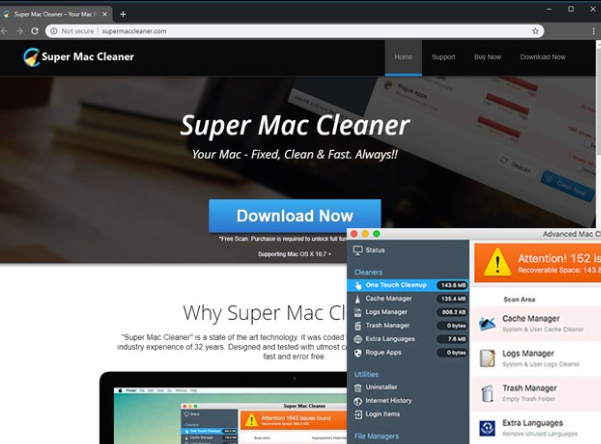
Amikor a program telepíti, általában engedély nélkül átvizsgálja a számítógépet, és azt állítják, hogy számos kérdés. Annak érdekében, hogy rögzítse őket keresztül a program, akkor kell vásárolni a teljes verziót. Mivel a program segítségével megijeszt harcászat befolyásolni a döntést, vásárol, a program nem ajánlott. Mi ajánlott ellenőrzi a vizsgálati eredmények gondosan annak érdekében, hogy megtudja, hogy az észlelt problémák valóban fennállnak-e.
Ha nem emlékszel, telepítése, minden bizonnyal el kell távolítania Super Mac Cleaner. Hogy van beiktatott keresztül szoftver csomagban. Ha telepítette az autópálya, hogy volt ez a műsor hozzácsatolt-hoz ez, ez lehetett telepíteni anélkül, hogy az egyértelmű hozzájárulásod nélkül. Nincs nehéz elkerülni a nem kívánt berendezések, ha csak figyelni, hogy hogyan lehet beállítani a programok.
Hogyan telepíteni a kölyköket?
Bár ez némileg lehetséges telepítette a programot magát, a több valószínű forgatókönyv az, hogy ez beiktatott némely autópálya mellett. Ha nemrég volt telepítve a néhány népszerű szabad program, ez lett volna Super Mac Cleaner csatolták hozzá. Annak érdekében, hogy elkerüljék ezeket a nem kívánt berendezések, sírnod kell figyelni, hogy hogyan telepítse autópálya. A legfontosabb dolog, amit tennie az opt a speciális (egyéni) beállítások, when beiktatás programokat. Bármit is bekerült a program, ha ezeket a beállításokat teszi minden látható, és akkor lesz képes a kijelölésének megszüntetéséhez minden. Után akadálytalan minden kínál, akkor továbbra is a program telepítése.
Ha kiderül, akkor valójában a program telepítése tudatosan, legyen óvatosabb a jövőben. Mindig kutatási programokat előtt beiktatás őket. Tájékozódjon a véleménye, és csak letölt programokat a hivatalos forrásokból származó.
Amennyiben Ön eltávolítása Super Mac Cleaner?
Amint a programot telepíti, átvizsgálja a számítógépet, és indítsa el a állandóan bemutatás Ön kapcsolatos kérdések riasztások a számítógép. Főleg észleli kapcsolatos memória és előadás, de is azt állítja, hogy eltávolít dzsunka. Az eredményei lehet több tíz vagy akár több száz kérdést, de nincs szükség az ijedtségre. A program lehet, hogy a kisebb jelentőségű kérdésekben, úgy tűnik, nagyon súlyos, vagy tegyék fel teljesen. Ezért ajánlott, hogy eredményeit gondosan ellenőrizze. A kérdések többsége kézzel valószínűleg megoldja. Az ilyen típusú programok gyakran megpróbál-hoz megijeszt használók, a vásárló a teljes programokat, melyik van miért ők tehát gyakran besorolt nemkívánatos.
Ha megpróbálod-hoz erősít a meghatározott problémákat, a program, meg kíván kérni, hogy vásárolni a teljes verziót. Vásárlás a program az, amit nyilvánvalóan nem javasoljuk ezt, mert akkor lenne csak pazarolja a pénzt. Azonban ha a program nem vesz, ez folyamatosan zaklat az értesítést tudnivalók, tehát ha Ön nem tervezi a felvásárlást, hogy megszabadulni ez.
Super Mac Cleaner eltávolítása
Mivel ez nem rosszindulatú, képes-hoz könnyen töröl a Super Mac Cleaner kell lennie. Nyissa meg a Finder, válassza az alkalmazások, még Super Mac Cleaner, és húzza azt a kukába a vádlottak padján. Kattintson a jobb gombbal a szemetet, és nyomja meg az “Üres szemét”. Lehet, hogy néhány anti-spyware programokat is képes-hoz megszabadulni a műsor, így ha nem kézzel, szoftver.
Offers
Letöltés eltávolítása eszközto scan for Super Mac CleanerUse our recommended removal tool to scan for Super Mac Cleaner. Trial version of provides detection of computer threats like Super Mac Cleaner and assists in its removal for FREE. You can delete detected registry entries, files and processes yourself or purchase a full version.
More information about SpyWarrior and Uninstall Instructions. Please review SpyWarrior EULA and Privacy Policy. SpyWarrior scanner is free. If it detects a malware, purchase its full version to remove it.

WiperSoft részleteinek WiperSoft egy biztonsági eszköz, amely valós idejű biztonság-ból lappangó fenyeget. Manapság sok használók ellát-hoz letölt a szabad szoftver az interneten, de ami ...
Letöltés|több


Az MacKeeper egy vírus?MacKeeper nem egy vírus, és nem is egy átverés. Bár vannak különböző vélemények arról, hogy a program az interneten, egy csomó ember, aki közismerten annyira utá ...
Letöltés|több


Az alkotók a MalwareBytes anti-malware nem volna ebben a szakmában hosszú ideje, ők teszik ki, a lelkes megközelítés. Az ilyen weboldalak, mint a CNET statisztika azt mutatja, hogy ez a biztons ...
Letöltés|több
Quick Menu
lépés: 1. Távolítsa el a(z) Super Mac Cleaner és kapcsolódó programok.
Super Mac Cleaner eltávolítása a Windows 8
Kattintson a jobb gombbal a képernyő bal alsó sarkában. Egyszer a gyors hozzáférés menü mutatja fel, vezérlőpulton válassza a programok és szolgáltatások, és kiválaszt Uninstall egy szoftver.


Super Mac Cleaner eltávolítása a Windows 7
Kattintson a Start → Control Panel → Programs and Features → Uninstall a program.


Törli Super Mac Cleaner Windows XP
Kattintson a Start → Settings → Control Panel. Keresse meg és kattintson a → összead vagy eltávolít programokat.


Super Mac Cleaner eltávolítása a Mac OS X
Kettyenés megy gomb a csúcson bal-ból a képernyőn, és válassza az alkalmazások. Válassza ki az alkalmazások mappa, és keres (Super Mac Cleaner) vagy akármi más gyanús szoftver. Most jobb kettyenés-ra minden ilyen tételek és kiválaszt mozog-hoz szemét, majd kattintson a Lomtár ikonra és válassza a Kuka ürítése menüpontot.


lépés: 2. A böngészők (Super Mac Cleaner) törlése
Megszünteti a nem kívánt kiterjesztéseket, az Internet Explorer
- Koppintson a fogaskerék ikonra, és megy kezel összead-ons.


- Válassza ki az eszköztárak és bővítmények és megszünteti minden gyanús tételek (kivéve a Microsoft, a Yahoo, Google, Oracle vagy Adobe)


- Hagy a ablak.
Internet Explorer honlapjára módosítása, ha megváltozott a vírus:
- Koppintson a fogaskerék ikonra (menü), a böngésző jobb felső sarkában, és kattintson az Internetbeállítások parancsra.


- Az Általános lapon távolítsa el a rosszindulatú URL, és adja meg a előnyösebb domain nevet. Nyomja meg a módosítások mentéséhez alkalmaz.


Visszaállítása a böngésző
- Kattintson a fogaskerék ikonra, és lépjen az Internetbeállítások ikonra.


- Megnyitja az Advanced fülre, és nyomja meg a Reset.


- Válassza ki a személyes beállítások törlése és pick visszaállítása egy több időt.


- Érintse meg a Bezárás, és hagyjuk a böngésző.


- Ha nem tudja alaphelyzetbe állítani a böngészőben, foglalkoztat egy jó hírű anti-malware, és átkutat a teljes számítógép vele.
Törli Super Mac Cleaner a Google Chrome-ból
- Menü (jobb felső sarkában az ablak), és válassza ki a beállítások.


- Válassza ki a kiterjesztés.


- Megszünteti a gyanús bővítmények listából kattintson a szemétkosárban, mellettük.


- Ha nem biztos abban, melyik kiterjesztés-hoz eltávolít, letilthatja őket ideiglenesen.


Orrgazdaság Google Chrome homepage és hiba kutatás motor ha ez volt a vírus gépeltérítő
- Nyomja meg a menü ikont, és kattintson a beállítások gombra.


- Keresse meg a "nyit egy különleges oldal" vagy "Meghatározott oldalak" alatt "a start up" opciót, és kattintson az oldalak beállítása.


- Egy másik ablakban távolítsa el a rosszindulatú oldalakat, és adja meg a egy amit ön akar-hoz használ mint-a homepage.


- A Keresés szakaszban válassza ki kezel kutatás hajtómű. A keresőszolgáltatások, távolítsa el a rosszindulatú honlapok. Meg kell hagyni, csak a Google vagy a előnyben részesített keresésszolgáltatói neved.




Visszaállítása a böngésző
- Ha a böngésző még mindig nem működik, ahogy szeretné, visszaállíthatja a beállításokat.
- Nyissa meg a menü, és lépjen a beállítások menüpontra.


- Nyomja meg a Reset gombot az oldal végére.


- Érintse meg a Reset gombot még egyszer a megerősítő mezőben.


- Ha nem tudja visszaállítani a beállításokat, megvásárol egy törvényes anti-malware, és átvizsgálja a PC
Super Mac Cleaner eltávolítása a Mozilla Firefox
- A képernyő jobb felső sarkában nyomja meg a menü, és válassza a Add-ons (vagy érintse meg egyszerre a Ctrl + Shift + A).


- Kiterjesztések és kiegészítők listába helyezheti, és távolítsa el az összes gyanús és ismeretlen bejegyzés.


Változtatni a honlap Mozilla Firefox, ha megváltozott a vírus:
- Érintse meg a menü (a jobb felső sarokban), adja meg a beállításokat.


- Az Általános lapon törölni a rosszindulatú URL-t és adja meg a előnyösebb honlapján vagy kattintson a visszaállítás az alapértelmezett.


- A változtatások mentéséhez nyomjuk meg az OK gombot.
Visszaállítása a böngésző
- Nyissa meg a menüt, és érintse meg a Súgó gombra.


- Válassza ki a hibaelhárításra vonatkozó részeit.


- Nyomja meg a frissítés Firefox.


- Megerősítő párbeszédpanelen kattintson a Firefox frissítés még egyszer.


- Ha nem tudja alaphelyzetbe állítani a Mozilla Firefox, átkutat a teljes számítógép-val egy megbízható anti-malware.
Super Mac Cleaner eltávolítása a Safari (Mac OS X)
- Belépés a menübe.
- Válassza ki a beállítások.


- Megy a Bővítmények lapon.


- Koppintson az Eltávolítás gomb mellett a nemkívánatos Super Mac Cleaner, és megszabadulni minden a többi ismeretlen bejegyzést is. Ha nem biztos abban, hogy a kiterjesztés megbízható, vagy sem, egyszerűen törölje a jelölőnégyzetet annak érdekében, hogy Tiltsd le ideiglenesen.
- Indítsa újra a Safarit.
Visszaállítása a böngésző
- Érintse meg a menü ikont, és válassza a Reset Safari.


- Válassza ki a beállítások, melyik ön akar-hoz orrgazdaság (gyakran mindannyiuk van előválaszt) és nyomja meg a Reset.


- Ha a böngésző nem tudja visszaállítani, átkutat a teljes PC-val egy hiteles malware eltávolítás szoftver.
Site Disclaimer
2-remove-virus.com is not sponsored, owned, affiliated, or linked to malware developers or distributors that are referenced in this article. The article does not promote or endorse any type of malware. We aim at providing useful information that will help computer users to detect and eliminate the unwanted malicious programs from their computers. This can be done manually by following the instructions presented in the article or automatically by implementing the suggested anti-malware tools.
The article is only meant to be used for educational purposes. If you follow the instructions given in the article, you agree to be contracted by the disclaimer. We do not guarantee that the artcile will present you with a solution that removes the malign threats completely. Malware changes constantly, which is why, in some cases, it may be difficult to clean the computer fully by using only the manual removal instructions.
